Tạo ánh sáng đèn trong Photoshop ĐƠN GIẢN, NHANH
Hôm nay tôi sẽ giới thiệu cho các bạn tất cả thông tin chi tiết về cách tạo ánh sáng đèn trong Photoshop. Trong bài viết này chúng tôi sẽ sử dụng ba loại hiệu ứng ánh sáng khác nhau đó chính là Point light, Spotlight và Infinite light.

Để tạo ra ánh sáng đèn trong photoshop các bạn có thể tham khảo theo hướng dẫn dưới đây của tôi.
Bước 1: Mở file ảnh để chỉnh ánh sáng đèn của bạn lên trong photoshop.
Bạn đang đọc: Tạo ánh sáng đèn trong Photoshop ĐƠN GIẢN, NHANH
Bước 2: Chọn Filter > Render > Lighting Effects.
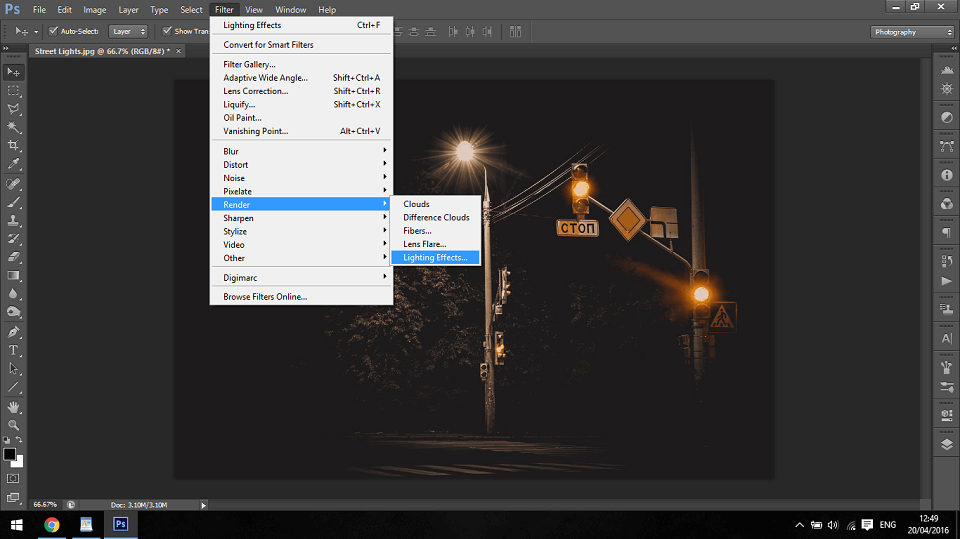
Bước 3: Từ menu Cài đặt sẵn ở phía trên bên trái, hãy chọn một kiểu: Point, Spot, Infinite
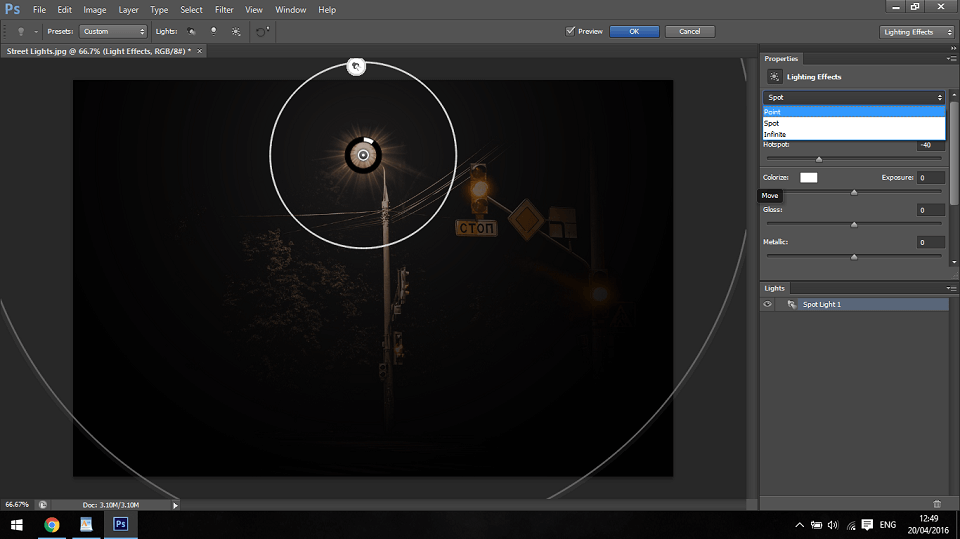
Bước 4: Trong cửa sổ xem trước, chọn từng đèn bạn muốn điều chỉnh. Sau đó, ở nửa trên của bảng Properties, hãy thực hiện bất kỳ thao tác nào sau đây:
Chọn loại ánh sáng ( Spot, Infinite hoặc Point ) từ menu trên cùng .
Điều chỉnh sắc tố, cường độ và kích cỡ điểm phát sóng .
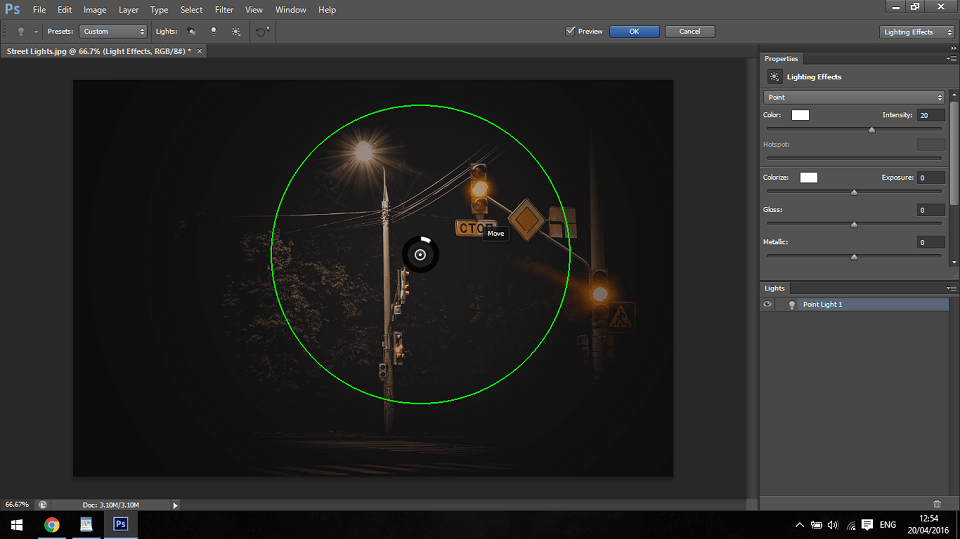
Bước 5: Ở phần dưới của bảng Properties, điều chỉnh toàn bộ bộ đèn với các tùy chọn sau:
- Colorize: Nhấp để tô màu ánh sáng toàn diện và tổng thể .
- Exposure: Kiểm soát chi tiết cụ thể điển hình nổi bật và bóng tối .
- Gloss: Xác định bao nhiêu mặt phẳng phản xạ ánh sáng .
- Metallic: Xác định cái nào phản xạ nhiều hơn : ánh sáng hoặc vật thể mà ánh sáng chiếu vào
- Ambience: Khuếch tán ánh sáng như thể nó được phối hợp với ánh sáng khác trong phòng, ví dụ điển hình như ánh sáng mặt trời hoặc đèn huỳnh quang. Chọn giá trị 100 để chỉ sử dụng nguồn sáng hoặc giá trị – 100 để vô hiệu nguồn sáng .
Hãy bắt đầu thực hành theo từng bước với các công cụ trong bảng Properties
Hãy bắt đầu với hiệu ứng Point light, với hiệu ứng này nó sẽ giúp bạn lấy ánh đèn giống kiểu như bạn đang cầm ngọn đuốc và chiếu nó vào một thứ gì đó
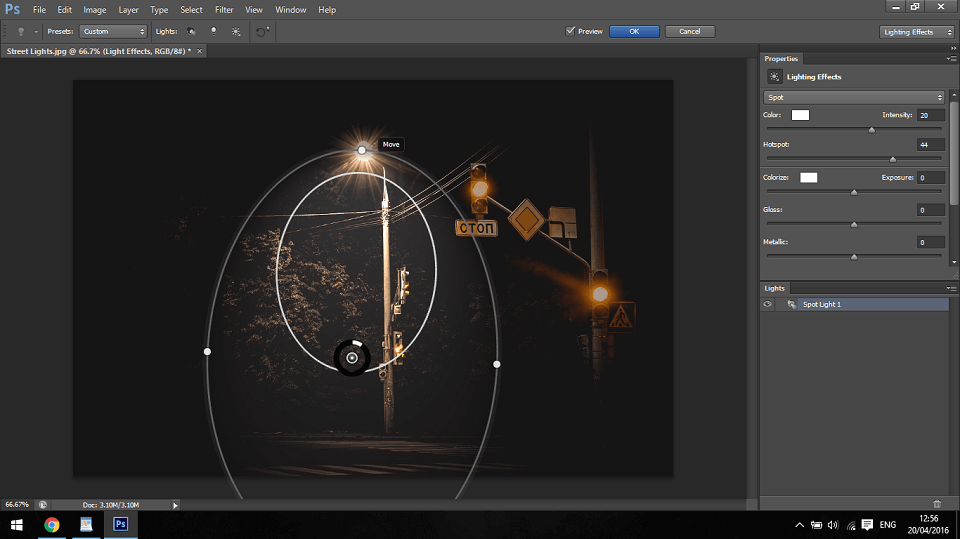
Hiệu ứng tiếp theo là Spotlight. Ánh sáng này từ trên cao chiếu xuống đối tượng của chúng ta. Bạn có thể kéo dài vòng tròn quanh nó, để tăng hiệu ứng ánh sáng, bằng cách nhấp và kéo các điểm ở bên ngoài.
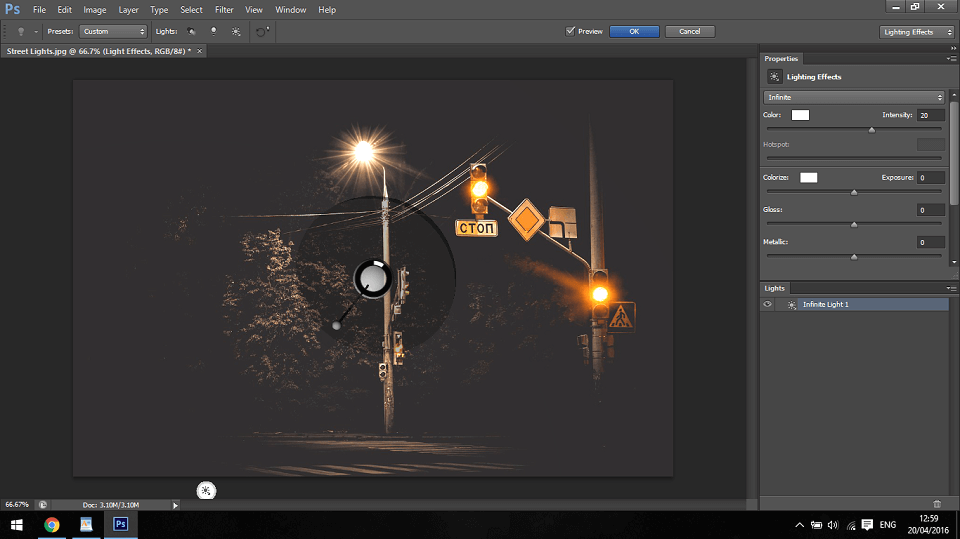
Cuối cùng là Infinite light. Với hiệu ứng này bạn sẽ tạo ra một hiệu ứng ánh sáng như một ngọn đuốc khổng lồ, chỉ với công cụ này bạn mới có thể di chuyển góc chùm của tia sáng như hình ảnh dưới đây.
Xem thêm: Cách phối đồ với giày Nike Jordan cho nữ
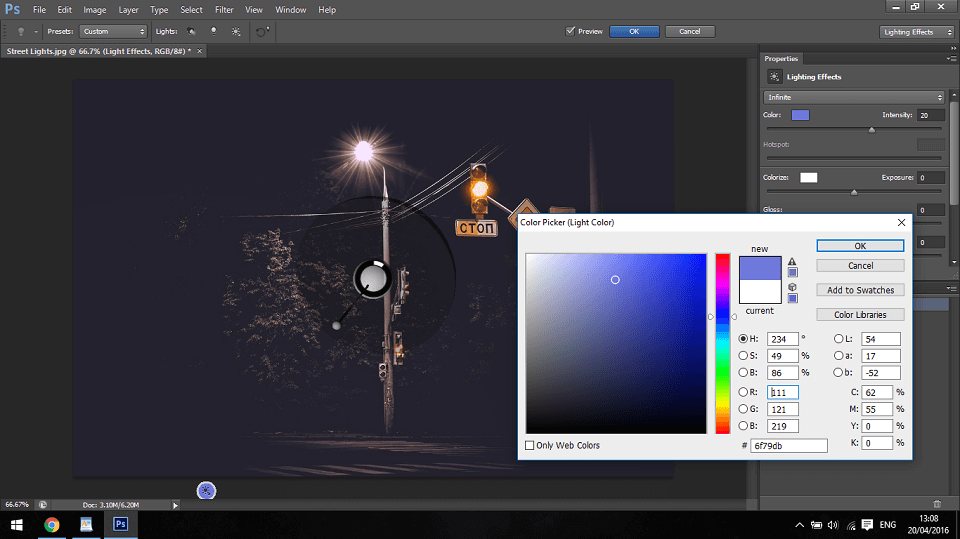
Và bạn chỉ cần chỉnh sửa những công cụ ở dưới bảng điều khiển và tinh chỉnh Properties là được. Ngoài ra bạn cũng hoàn toàn có thể đổi màu cho hiệu ứng ánh sáng, vì sắc tố nó sẽ tùy thuộc vào hình ảnh của bạn, bạn trọn vẹn hoàn toàn có thể sử dụng những màu khác để tương thích với ánh sáng trong bức ảnh của bạn, vì không phải bức ảnh nào cũng sử dụng được ánh sáng trắng .
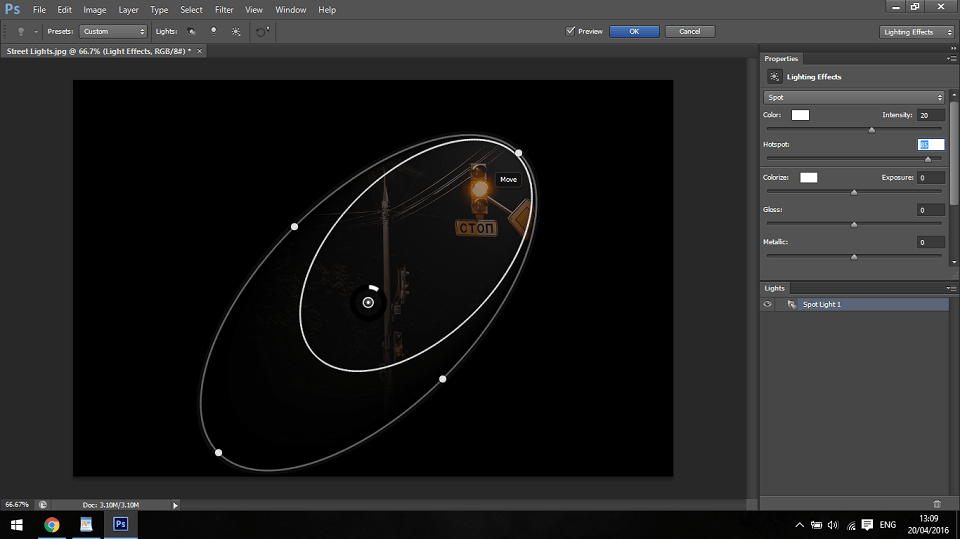
Ngoài ra trong thanh trượt Hotspot những bạn hoàn toàn có thể tăng cường chùm sáng chính, hay nói cách khác là vùng bóng đèn / quả địa cầu của hiệu ứng ánh sáng của bạn .
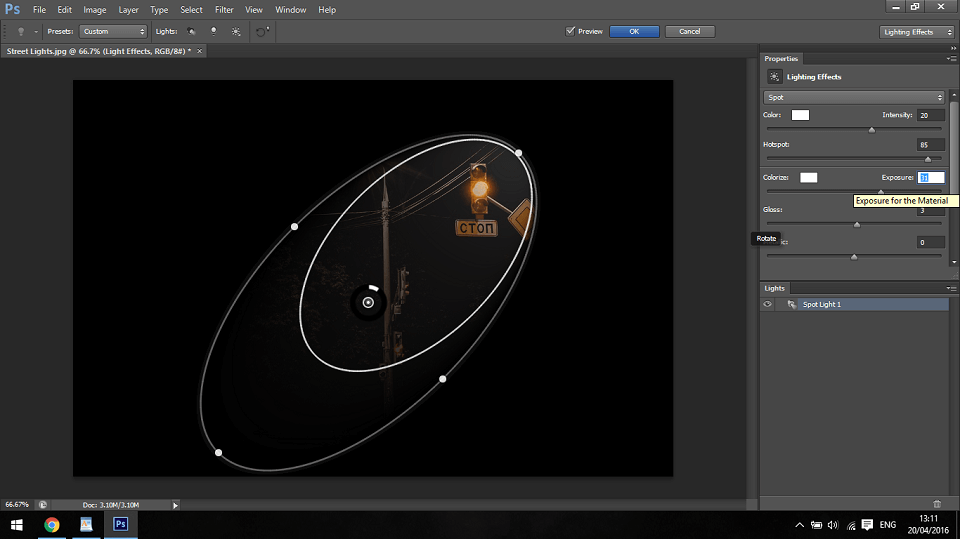
Ở phần Lighting Effects trên chính là hiệu ứng ánh sáng chính xác như những gì độ phơi sáng sẽ làm trong một máy ảnh thông thường, vì thế nếu không đủ hiệu ứng ánh sáng thì bức ảnh của chúng ta sẽ có một màu xám và bị lóa, khi đó nó sẽ chuyển sang màu trắng hoàn toàn, khiến cho ánh sáng của bị lóa mất hết các chi tiết. Vì thế chúng ta không cần bận tâm đến vấn đề đó.
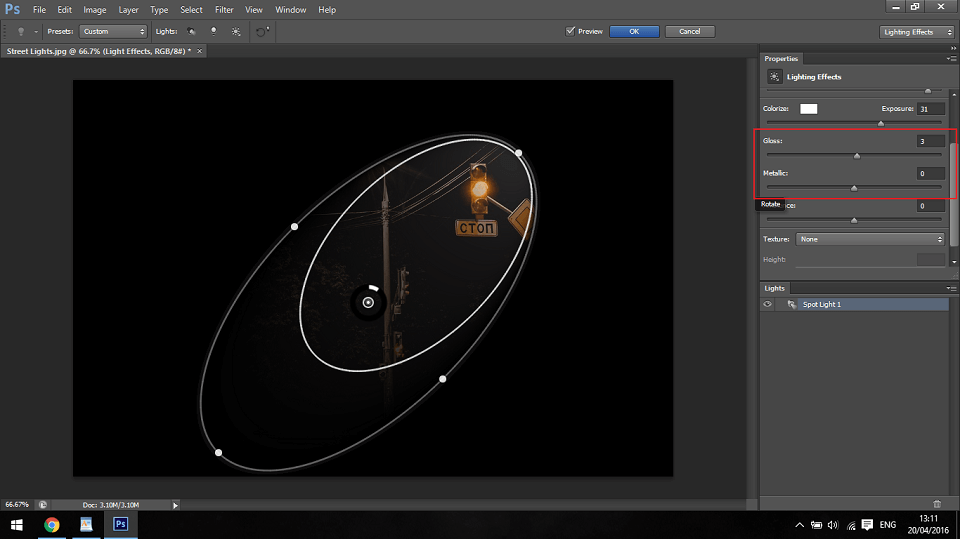
Tiếp theo bạn sẽ thấy Gloss, Metallic trong hai công cụ này bạn sẽ điều chỉnh và sử dụng nó sao cho phù hợp với bức ảnh.
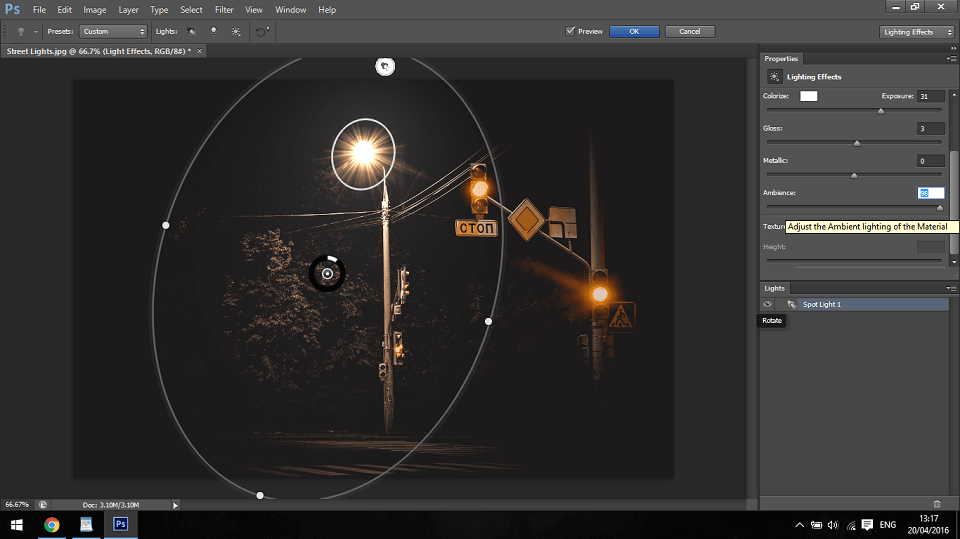
Cuối cùng là phần chỉnh sửa ở thanh công cụ Ambience. Trong công cụ bạn hãy nghĩ về không gian của bạn như công tác điều chỉnh độ sáng, giả sử bạn có một bức ảnh đẹp về phòng khách với những người ngồi xung quanh và bạn muốn tạo ra cảm giác cổ điển khói.
Sau những chỉnh sửa khác, bạn hoàn toàn có thể sử dụng hiệu ứng ánh sáng xung quanh trên đèn để mang lại cho hình ảnh không khí hơn và lan rộng ra khoanh vùng phạm vi ánh sáng .

Đến bức này thì chắc bạn đã quen thuộc với những tùy chọn trong bảng Properties và tùy ý sử dụng chúng, vì vậy hãy cố gắng nỗ lực rèn luyện và nỗ lực vận dụng chúng vào bộ kỹ năng và kiến thức của bạn nhé .
Ngoài ra còn rất nhiều cách để bạn tạo ra ánh sáng đèn trong photoshop. Trong bài viết này, SaDesign sử dụng cách Lighting Effects để tạo ra ánh sáng đèn. Hi vọng sẽ giúp ích cho bạn.
Đăng ký kênh Youtube để học Photoshop Miễn Phí : ĐĂNG KÝ NGAY
= = = = = = = = = = = = = = = = = = = = = = = = = = = =
Bộ công cụ giải quyết và xử lý ảnh Photoshop chuyên nghiệp
DOWNLOAD :
✅ SADESIGN PANEL ENGLISH : https://sadesignretouching.com/retouching/
✅ SADESIGN PANEL VIET NAM : https://www.retouching.vn/
Source: https://thoitrangredep.vn
Category: Kiến Thức





